
Gabriel Brooks
0
4569
1127
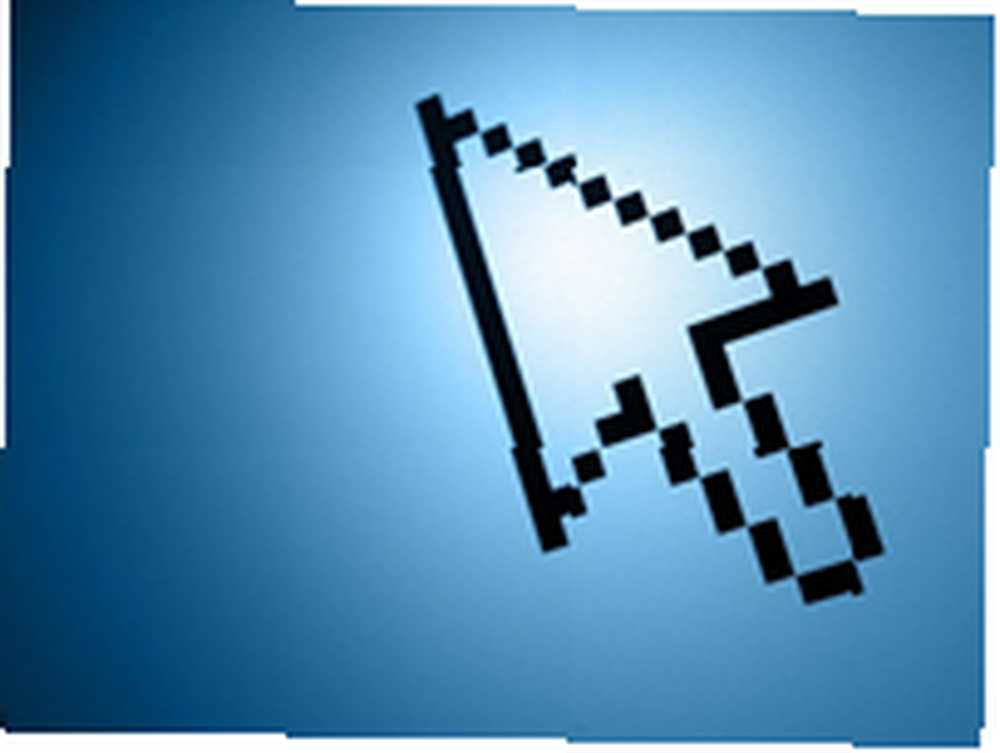 Od jakiegoś czasu pracuję z konfiguracją z dwoma monitorami i uwielbiam to! W poprzednich artykułach dzieliłem się tym, czego do tej pory się nauczyłem. Napisałem o 6 sposobach korzystania z wielu monitorów, aby zwiększyć produktywność. 6 sposobów konfiguracji podwójnych monitorów, aby zwiększyć wydajność. 6 sposobów konfiguracji podwójnych monitorów, aby zwiększyć produktywność. Od tego czasu znalazłem jeszcze kilka sposobów (może przyszły artykuł?). Napisałem także o kilku programach, które pomagają zarządzać wieloma monitorami 3 Przydatne programy, które pomagają zarządzać wieloma monitorami 3 Przydatne programy, które pomagają zarządzać wieloma monitorami. Gdy znajdę więcej darmowych alternatyw, prawdopodobnie je udostępnię.
Od jakiegoś czasu pracuję z konfiguracją z dwoma monitorami i uwielbiam to! W poprzednich artykułach dzieliłem się tym, czego do tej pory się nauczyłem. Napisałem o 6 sposobach korzystania z wielu monitorów, aby zwiększyć produktywność. 6 sposobów konfiguracji podwójnych monitorów, aby zwiększyć wydajność. 6 sposobów konfiguracji podwójnych monitorów, aby zwiększyć produktywność. Od tego czasu znalazłem jeszcze kilka sposobów (może przyszły artykuł?). Napisałem także o kilku programach, które pomagają zarządzać wieloma monitorami 3 Przydatne programy, które pomagają zarządzać wieloma monitorami 3 Przydatne programy, które pomagają zarządzać wieloma monitorami. Gdy znajdę więcej darmowych alternatyw, prawdopodobnie je udostępnię.
W tym artykule chciałbym podzielić się małym, bezpłatnym oprogramowaniem, które pomaga szybko przenieść mysz z jednego monitora na drugi. To jest nazwane “Mysz z wieloma monitorami” a nazwa dobrze to opisuje. Przejdźmy do tego trochę więcej.
Możesz łatwo pobrać i zainstalować mysz Multi Monitor Mouse. Po pobraniu i zainstalowaniu możesz swobodnie otworzyć program i skonfigurować go tak, jak chcesz. Istnieją dwie podstawowe metody, za pomocą których można sterować przełączaniem myszy, za pomocą klawiatury lub myszy. Każda z opcji spowoduje przeniesienie myszy z jednego monitora na drugi. Osobiście uważam, że sterowanie myszą jest BARDZO denerwujące, ale skrót klawiszowy jest BARDZO pomocny.
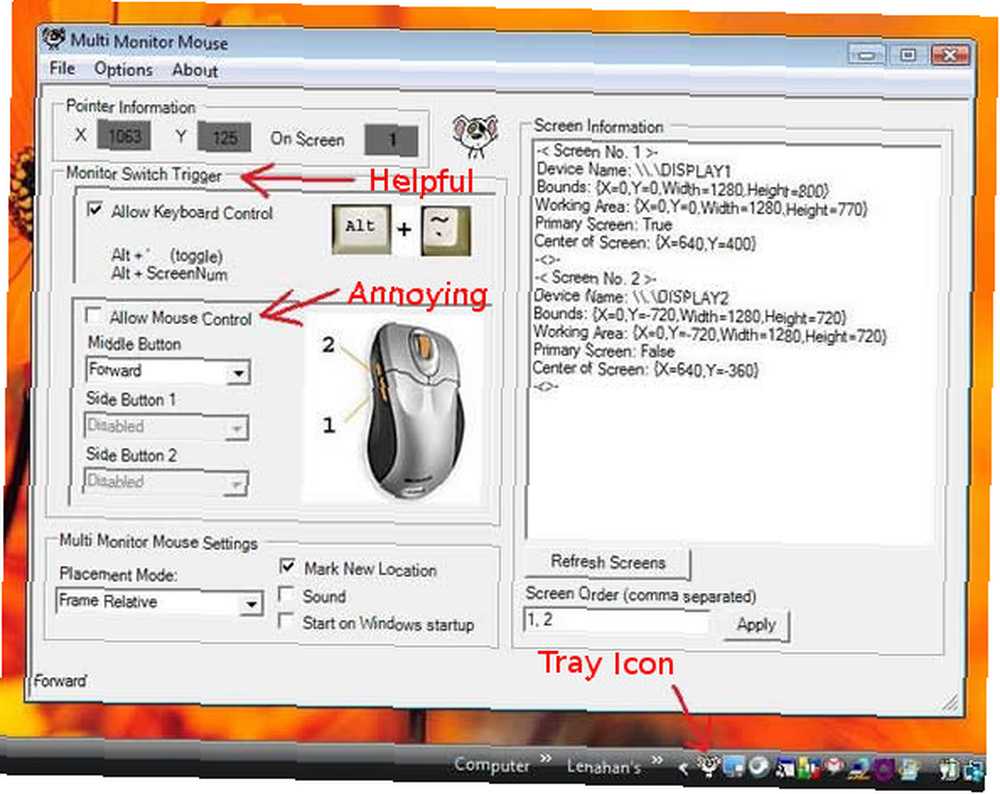
Istnieje kilka opcji określających, gdzie po przełączeniu pojawi się mysz na drugim monitorze. Wolę “Względna ramka” opcja, która sprawi, że wskaźnik pojawi się w podobnym miejscu, w którym znajdował się na oryginalnym monitorze. Możesz wybrać, aby pojawiał się na środku monitora. Trzecią opcją jest umieszczenie go na środku po przełączeniu, ALE wróci do pierwotnego miejsca po przełączeniu z powrotem na oryginalny monitor.

Przełączanie za pomocą klawiatury jest bardzo łatwe. Wystarczy przytrzymać klawisz ALT i nacisnąć “„” klawisz. Udało mi się to zademonstrować, więc zrobiłem zdjęcie telefonem z aparatem, aby podzielić się z wami wszystkimi.
Kiedy po raz pierwszy znalazłem ten program, zastanawiałem się nad tym. Zwykle wystarczy przesunąć kursor myszy (lub w górę, jak w moim przypadku), aby pojawił się na drugim monitorze. Po dłuższym użyciu szybko zrozumiałem, jak oszczędza czas. Dzięki nieruchomościom z większym ekranem, które zapewnia więcej niż jeden monitor, przeciągnięcie tej rzeczy po całym wszechświecie zajmuje więcej czasu. Teraz mogę wyszukiwać zdjęcia lub zrobić zrzut ekranu i otworzyć folder zawierający, otworzyć wybrany program do edycji obrazu (mój Fireworks) na drugim monitorze i po prostu nacisnąć kombinację klawiszy, aby otworzyć tam mysz.
Wiem, że to nie wydaje się zbyt wiele, ale sugerowałbym wypróbowanie go, zabawienie się nim przez chwilę, zabawę się nim i myślę, że zobaczysz korzyści.
Jak o tobie? Czy wolisz inny program, który pomaga szybciej poruszać myszą? Czy wolisz skróty myszy w myszy Multi Monitor Mouse niż skróty klawiaturowe?











